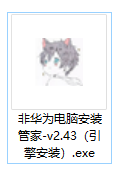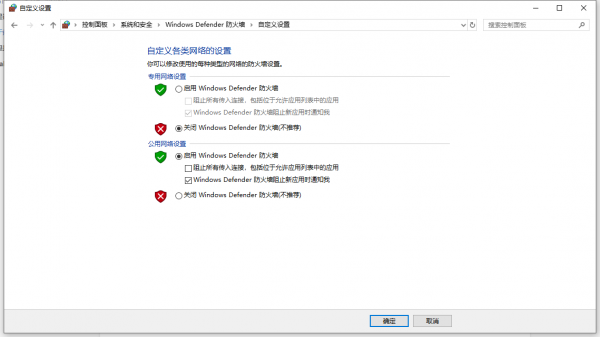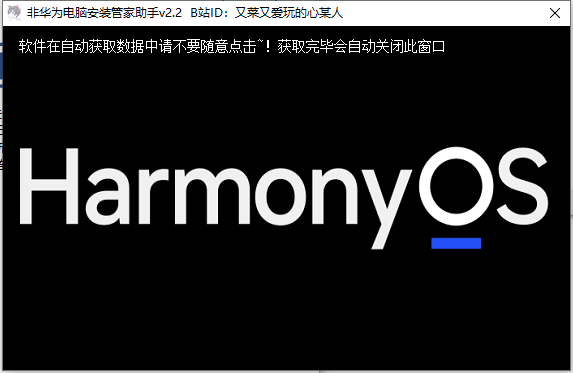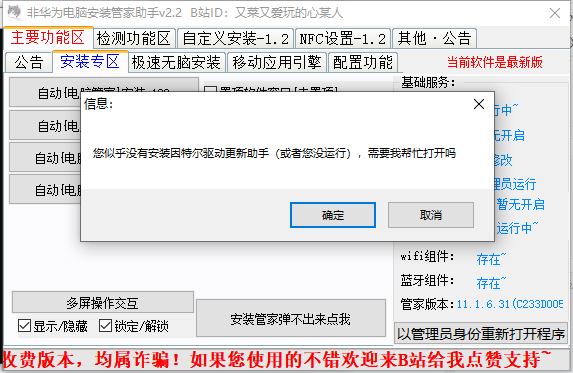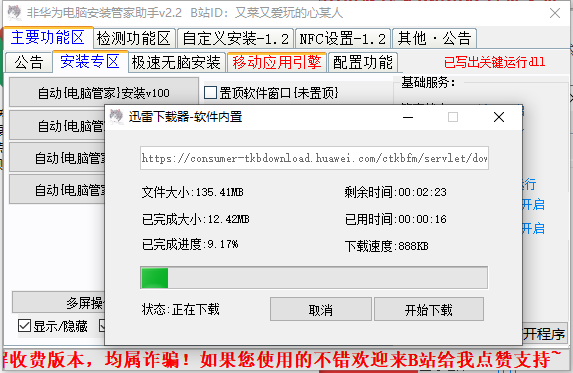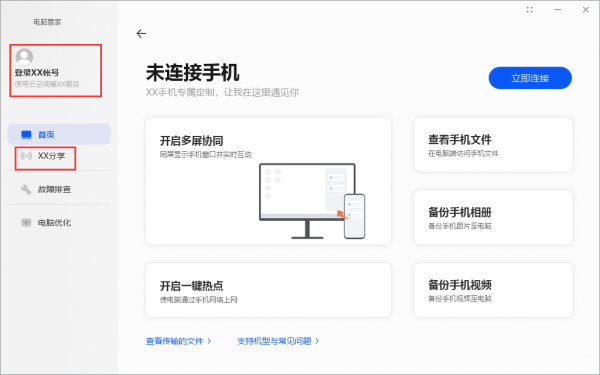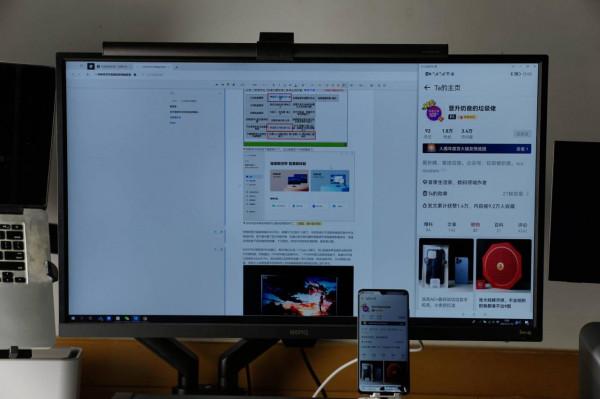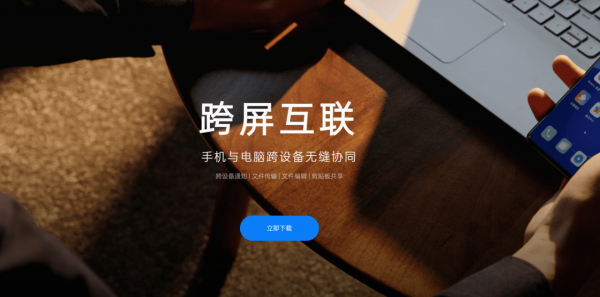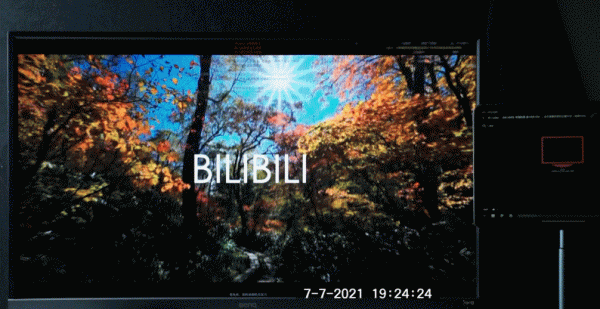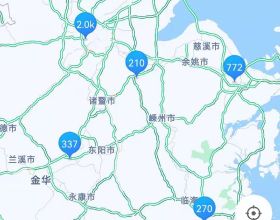hello 大家好,這裡是你們一直悄咪咪撿垃圾不寫卻一直寫NAS的 晉升奶爸的垃圾佬。
引子——本文解決的痛點
▼雖然現在電腦、手機十分普及,但是有一些應用、功能就是在PC端無法使用,比較有代表性的就是海鮮市場(閒魚)以及多多等購物、資訊應用。奶爸比較常用的場景是搬磚中閒魚有人發一條資訊,不得不拿起手機看一眼回個資訊,亦或者是深夜在家中在張大媽上發個曬物,這些都是比較常見的不得不用手機的場景。
▼Win11以及模擬器是一種解決方案,單個人感覺還是比較吃系統資源,另外奶爸現在的主力機是8P只能插單卡,需要一隻備用機插其他手機卡,因此個人認為收一臺爆屏的華為手機一方面充當備機、一方面可以充當生產力(摸魚)神器,是一個一石二鳥,一箭雙鵰的解決方案。
▼奶爸最近給父親買的搭載了Color OS 12的一加9RT也支援跨屏協同,如果為了多屏協同,選購一個搭載Color OS 12系統的一加或者OPPO也不錯。
我是誰
▼奶爸是一枚Nas玩家,垃圾佬,同時也是一枚金融從業民工。奶爸的專欄《威聯通Nas非官方手冊》,以及《手把手帶你玩轉Nas》都在持續更新中,儘量為大家帶來保姆級的教程,節約小夥伴們在折騰Nas上消耗的時間,隨緣撿垃圾專欄《垃圾佬的日常》不定時更新,對玩NAS、撿垃圾感興趣的小夥伴關注奶爸不迷路~
關於爆屏華為手機的選購建議
▼個人認為目前價效比最高的是華為P20、華為Mate20以及P30,奶爸收的螢幕有瑕疵(亮點、以及螢幕磕碰)的P20 6+128GB 500元,爆屏漏液的6+64的Mate20 350元,。如 果平時備用機需要比較好的螢幕效果可以選購P20,像奶爸這種能接電話就行,只要能多屏協同功能的,收一個爆屏Mate20比較合適,P30的換國產屏機價格在700-900左右,個人不太推薦用國產屏機,海鮮市場水深,不一定能把持得住。
這裡是正文
▼在手機上安裝華為電腦管家有多簡單?只需要一個程式即可進行傻瓜式操作。該程式由花粉(應該是花粉吧?)開發,在引用應用前,奶爸已徵得開發者的同意,該程式僅供愛好者測試、交流使用,禁止用於商業用途,程式作者小破站地址,程式作者的部落格,向有技術的花粉大佬致敬。程式下載下來是exe檔案,而且只有這一個檔案。
▼貌似之前版本的應用(2.15)會被電腦的防毒軟體誤殺,最新版的2.43沒有出現這個問題。
▼如果遇到防毒軟體報錯,可以暫時關閉防毒軟體,以及windows的實時防護,奶爸親測無毒可食用且美味,如遇防毒軟體警報請自行考慮是否是繼續安裝。
▼程式執行後會展示HarmonyOS動畫,作者實在有心。
▼程式提供了檢測功能、自定義安裝、NFC設定,最近的更新還增加了移動應用引擎的安裝。
▼在安裝華為電腦管家之前可以先對電腦的軟硬體功能進行檢測,以檢視電腦是否支援使用。奶爸使用的是桌上型電腦,藍芽以及wifi網絡卡均為小USB擴充套件,在這裡是不支援使用無線多屏協同的,如果需要使用無線多屏協同的小夥伴可以選購AX200,根據大佬的建議,AX200屬於支援相當不錯的。早些時候六十幾塊可以入手,現在都漲到二百多了。
▼奶爸的電腦沒有獨顯,之前核顯的驅動版本較低,造成無法連線的情況,應用可以協助安裝英特爾驅動更新助手,安裝後即可更新核顯版本,從而啟動多屏協同。
▼電腦管家安裝時有可以選擇“安裝專區”或者是“極速無腦安裝”兩個標籤也進行,當在安裝專區位置點選安裝沒有反應時,嘗試使用下方的“安裝管家彈不出來點我”,如果仍然沒有反應,就切換到“極速無腦安裝”標籤欄進行安裝。
▼正常情況下程式會直接呼叫下載器下載電腦管家安裝包。
▼下載完成後,華為電腦管家將會自動安裝。奶爸測試使用v101版本會顯示為“xx分享”,與v6.31都會顯示XX分享,這個似乎和電腦有些神秘關係,奶爸的一臺電腦直接就安裝好沒問題,一臺顯示xx分享。
▼對於出現XX分享的情況可以使用配置功能中的下面四個功能進行修復,奶爸測試使用win11圖示錯位-錯誤①修復成功。在配置功能中也可以直接解除安裝電腦管家,相對於之前網上老版應用教程刪除電腦管家還需要進入安全模式來說,十分方便。
▼修復成功就變成下面的樣子了。比之前顯示個XX舒服多了。
▼與手機的多屏協同就可以愉快的用起來了。在32寸的EW3270U顯示器上使用多屏協同就很爽,遇到只有在手機端能做的事,既不用拿起手機,使用鍵盤輸入的效率也比用手機螢幕輸入要高得多。
小擴充套件
搭載Color OS的一加9RT、9Pro也可以多屏協同(跨屏互聯)
▼可能還有很多小夥伴和剛開始的奶爸一樣,只知道華為可以進行多屏協同。前幾天趁雙十一奶爸給父親買了一臺一加9RT頂配,這款手機在奶爸看來屬於效能小鋼炮,驍龍888+lpddr5+ufs3.1+三星頂級120Hz高分屏的強悍硬體,以及5000萬畫素的索尼IMX766旗艦主攝,支援OIS光學防抖,支援65T超級閃充,沒有明顯的短板,配合12+256的組合想來又能給父親用2-3年。目前父親在老家,打算等父親來太原的時候在送給父親,目前正充當我的主力機使用。
▼前天打算使用下滑選單進行截圖操作,結果你猜我發現了什麼?沒錯,多屏協同,在一加9RT上這個功能被稱為跨屏互聯。
▼奶爸查詢了一下,跨屏互聯功能是在Color OS12系統加上的,也就是說釋出還沒超過3個月,難怪奶爸不知道。一加9RT出廠即搭載了Color OS12系統,如果正好你也打算換手機,並且像奶爸一樣中意多屏協同(跨屏互聯),奶爸建議不妨試試搭載Color OS12系統的一加9RT與一加9Pro,不同於Harmony OS,Color OS12對PC裝置沒有品牌要求。
▼電腦客戶端在官網即可下載,從介紹上看,能夠進行跨裝置同步通知、檔案、剪下板,以及螢幕等操作。
▼不過需要注意,跨屏互聯對Windows的系統版本有一定要求,奶爸使用的LTSC版本系統,版本過低無法安裝,午休時在同事的筆記本上試了一下感覺效果還不錯,可惜沒有拍照。等奶爸給電腦重做個系統再為大家帶來一加9RT跨屏互聯的詳細使用報告,下期見吧。
把手機協同在32寸的既可以當電視又可以做顯示器的EW3270U上
▼奶爸的顯示器是明基EW3270U,螢幕尺寸達到31.5英寸,平時奶爸不幹活的時候就在家中充當電視機用。顯示器內建了雙2W揚聲器,先透過顯示其內建的音量調節將音量調到最高後,再透過電視盒子遙控器控制音量,十分舒適。
▼開啟HDR後色彩更鮮豔、顏色更討喜。
▼EW3270U帶有雙HDMI介面、單DP介面以及一個Type-C介面,可以連線多種裝置在裝置間進行無縫切換。奶爸透過一個HDMI介面連線NUC,一個HDMI介面連線電視盒子,再透過DP介面連線Macbook Pro,空出來的C口則常年掛著一天C口的線,用來連線手機、iPad等移動裝置。母親大人經常連線手機將快手上的保健操影片投屏到顯示器上進行學習。
▼EW3270U擁有4K解析度,10bit色深,色彩豐富細膩,3000:1的高對比度,暗處細節清晰可見。B.I.+智慧調光系統可以根據環境光自動調節螢幕亮度和色溫,配合低藍光模式可以有效保護視力,在日常碼字、處理圖片的時候能帶來相當不錯的體驗,在充當電視機的時候也能給家人達到更好的觀影體驗。未來打算解鎖影片創作能力,還可以用來做背景。
Final
個人感覺跨屏互聯(多屏協同),或者說萬物互聯一定是未來智慧裝置發展的大方向,透過PC與手機的互聯無疑能夠大幅提升我們工作效率以及摸魚力。今天為大家的分享就到這裡,小夥伴們可以像奶爸一樣收爆屏的華為手機做生產力工具,只不過多帶一個手機多一分累贅,像奶爸就經常忘記帶,也可以入一臺搭載Color OS 12系統的一加9RT或者9Pro。關於Color OS 12系統的跨屏互聯體驗奶爸將在下一篇內容進行測試,感興趣的小夥伴不要錯過。
**今天的內容就到這裡,如果奶爸的文字對你有用,煩請 點贊、評論、收藏、關注、轉發 支援哦。**